科研論文越來越離不開高端大氣的圖示,除了基本的數據圖以外,Top期刊中往往有著十分精美的配圖。精美準確的配圖能給文章增色不少,比如文獻Advanced Materials, 2019, 31(25): 1901220中共5張大圖,就有5個示意圖,下圖是其中之一。常用的繪制、處理圖像的軟件有3DMax,C4D,PS,PPT等,通常需要兩種或多種繪圖軟件的組合使用。科研制圖并不要求去精通各個軟件。科研工作者時間緊張,只要通過學習初步掌握這些軟件的簡單操作,就基本可以滿足制圖的需要。三維制圖軟件3DMax或C4D+PS是最常用的制圖組合,譬如下圖中碳納米管、硫、多硫化鋰和硫化鋰模型是用三維軟件制作的,碳納米管上的硫化物晶體模型是VESTA導出的計算模擬結果,海洋、氣泡、陽光等是PS制作(PS的筆刷功能)的。相對于專業的3D設計和動畫制作來說,科研制圖大多都是最基礎和簡單的操作。
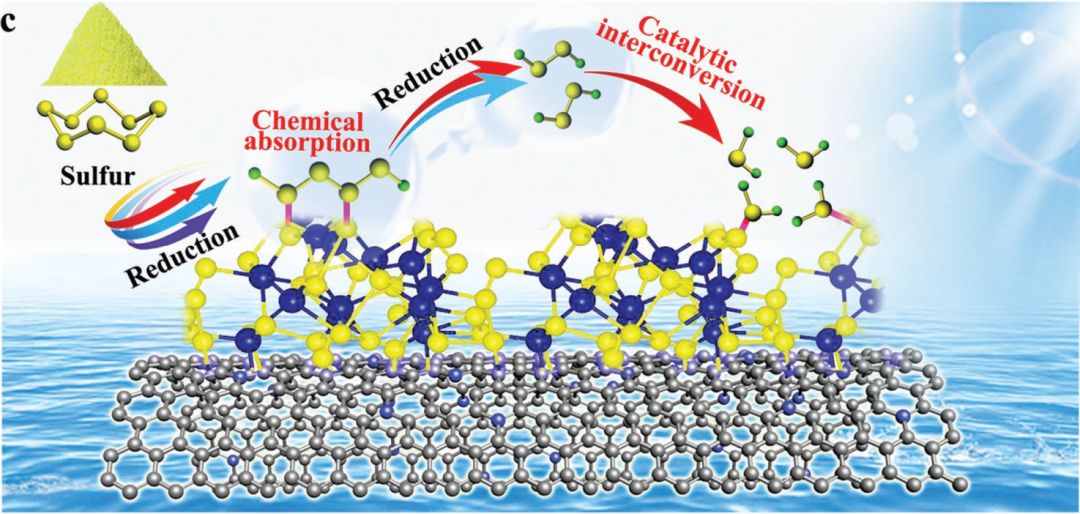
在3D軟件中,材質、燈光、場景和渲染是相對來說比較難的操作。我們需求較多的是金屬材質和玻璃材質,一般使用Vray材質-渲染器來制作。Vray材質的調節,燈光的調節和場景的布局都十分復雜難以學習。針對這個問題,本教程采用一種非常簡單的方法:使用默認材質和渲染器來制作金屬材質。最終效果如下圖所示:
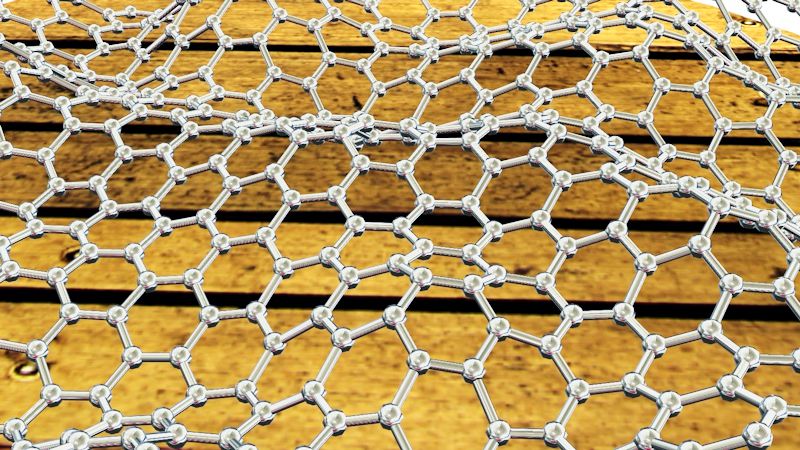
1.石墨烯的建模
1.1 這里我們用最簡單的正六邊形-細分-晶格法,首先選擇創建類型為樣條線,在左上視圖區域創建一個邊長為36的正六邊形。

1.2 Alt+W將視圖區域最大化,然后在修改器中選擇細分,細分參數選擇3.6.
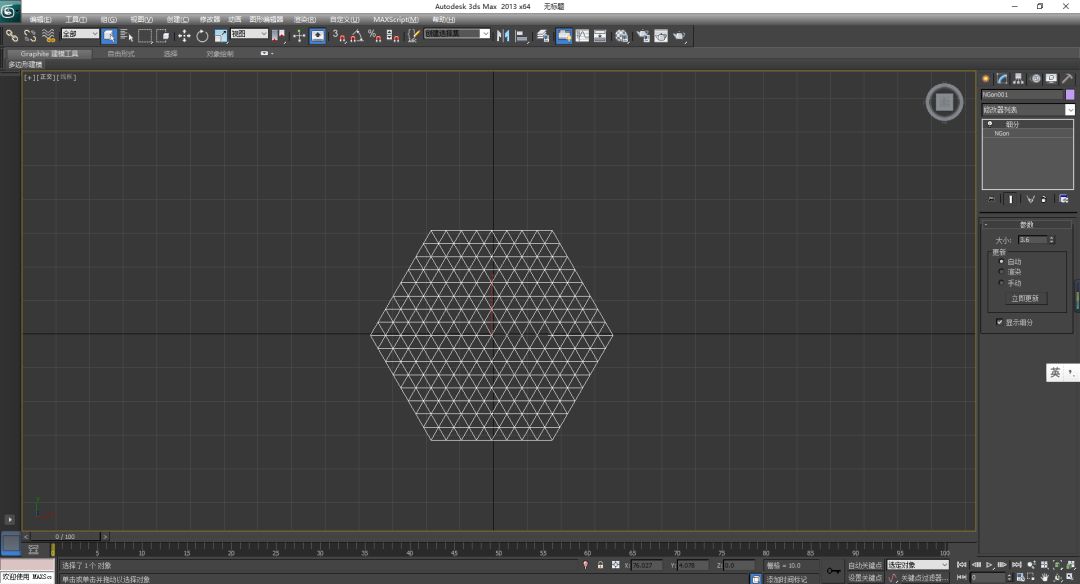
1.3 選中圖形,右擊,將其轉換為可編輯多邊形。
1.4 選擇可編輯多邊形-頂點,Ctrl+A選擇所有頂點,然后選擇切角,切角值選擇1.48,打對勾確定,就得到了石墨烯蜂窩網絡。
1.5 選中所有邊界,Delete刪除掉所有邊界
1.6 再選擇頂點用矩形選框將一些頂點刪除掉,留下一個長方形的網格。
1.7 Alt+W回到初始視圖,選中圖形,選擇晶格修改器,參數如下圖。然后將右下視圖最大化,可以得到石墨烯。
2. 使用默認材質和渲染器來制作金屬材質
2.1 打開材質編輯器。
2.2 在明暗器基本參數中選擇(M)金屬。
2.3 高光級別120,光澤度60,參數可微調。
2.4 然后在貼圖中勾選反射貼圖,在前方方框單擊。
2.5 點擊貼圖類型None,選擇位圖。
2.6 先下載一個貼圖,個人感覺室內植物貼圖的效果會比較好。然后點擊None,選擇下載好的貼圖文件,點擊打開。我們沒有更改材質顏色,這里的貼圖就是物體要反射的圖像,拋光的不銹鋼表面會像鏡子一樣反射貼圖。
2.7 這時材質如下圖所示。
2.8 選中石墨烯模型,將材質指定給選中對象。
2.9 點擊渲染設置,下拉至指定渲染器選項,選擇默認線掃描渲染器。
2.10 在輸出大小選項選擇一個較大的輸出分辨率。
2.11 點擊渲染,效果如下圖,可以看到放大的細節。
2.12 創建一個平面,移動到石墨烯正下方,渲染效果如下圖所示。
2.13 改變平面顏色,晶格參數可以得到不同的效果。
2.14 木桌面背底的制作:選擇一個新材質,勾選漫反射貼圖。
2.15 選擇木條紋貼圖,渲染得到下圖效果。
2.16 如果對PS有一定掌握的話,可以在3DMax中添加噪波修改器,通過筆刷,羽化或是蒙版做出下圖效果。
2.17 或是在3DMax中添加彎曲修改器,制作出如下效果。
結語:
相對于復雜不太易學的VRay材質-渲染器,利用自帶的默認材質和渲染器即可實現金屬材質的制作和渲染,簡單易操作。采用不同的貼圖,不同的環境顏色會得到不同效果。其實3DMax的使用要達到科研需要的話,簡階的操作能融會貫通即可。這里還要安利一下C4D,C4D更為簡單易學,有大容量的模型庫、材質庫和場景庫,繪圖更加簡單,以后也會有相關教程詳細講解。
完整文章內容(含圖片)請點擊:3DSMax制作不銹鋼石墨烯:默認材質和渲染器極簡制法
免責聲明:本網站所轉載的文字、圖片與視頻資料版權歸原創作者所有,如果涉及侵權,請第一時間聯系本網刪除。

官方微信
《中國腐蝕與防護網電子期刊》征訂啟事
- 投稿聯系:編輯部
- 電話:010-62313558-806
- 郵箱:fsfhzy666@163.com
- 中國腐蝕與防護網官方QQ群:140808414





